.jpg) ばなーな
ばなーなCanvaで曲線描けないけど他にいい方法ないの?
Canvaは便利ですが曲線が描けないのが難点ですよね。
この記事を読んで分かること
- Canvaで曲線の代わりとなる方法
Canvaで曲線自体は書くことができませんが、その代替案について共有したいと思います。
\CanvaProにすると凄く便利/
もくじ
曲線が描けない代わりの方法
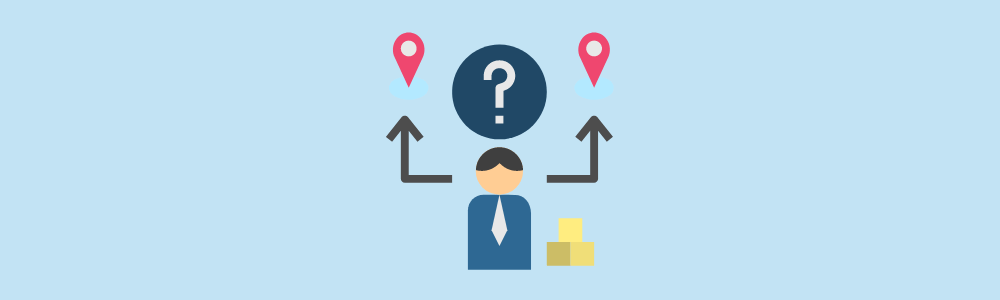
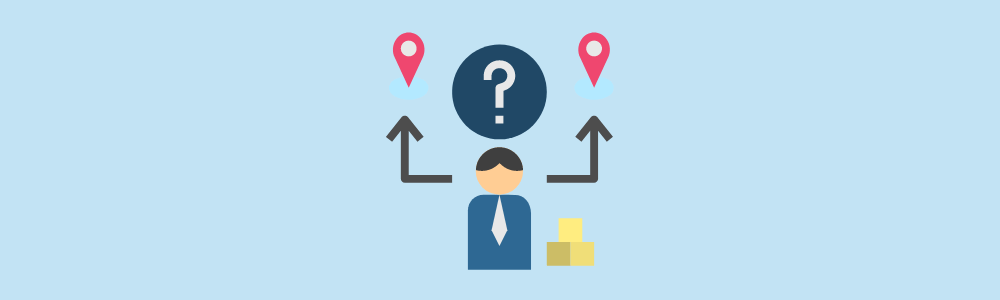
曲線が描けないので代わりに、
- 素材にある曲線を使う
- 直線を組み合わせて近い形をつくる
このような方法があります。
もう少し詳しく説明します。
①素材にある曲線を使う
曲線を描くことはできませんが、素材に曲線があります。
「素材」をクリックし、検索窓に「曲線」を入力し、使いたい曲線を探します。
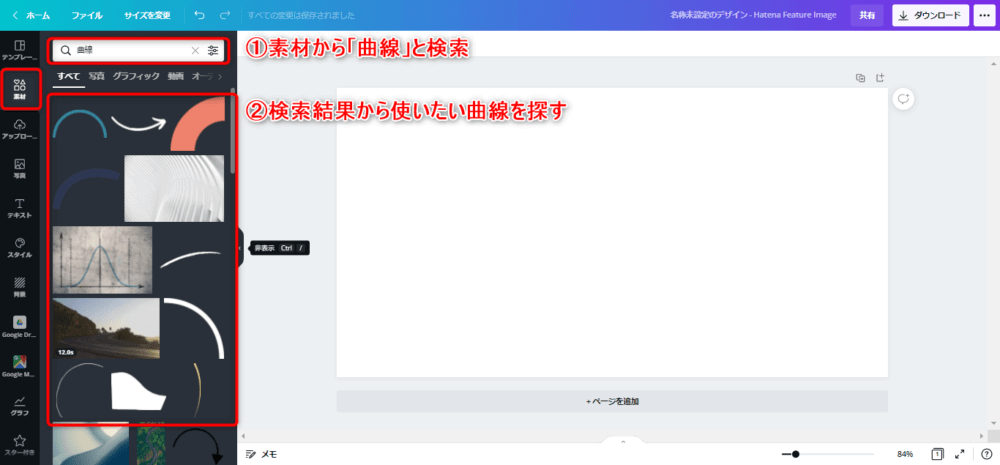
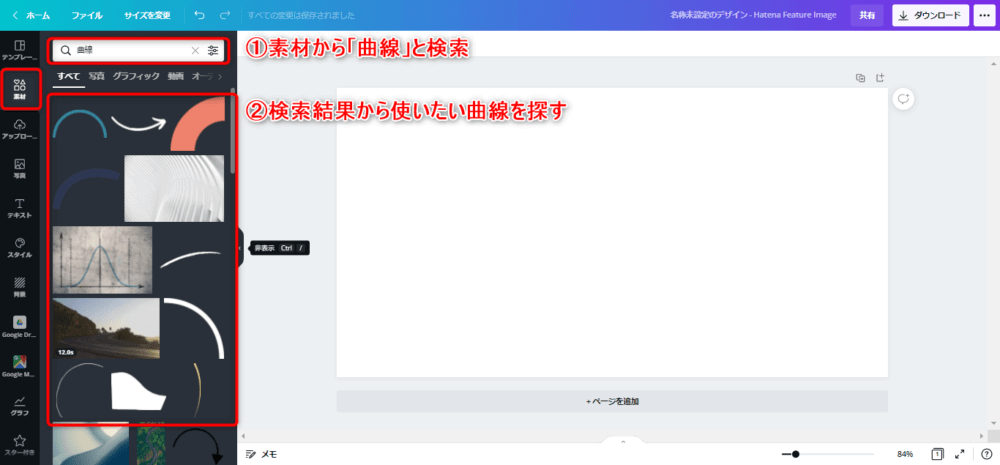
大きさや角度を調整して、自分の好みに近い形に調整します。
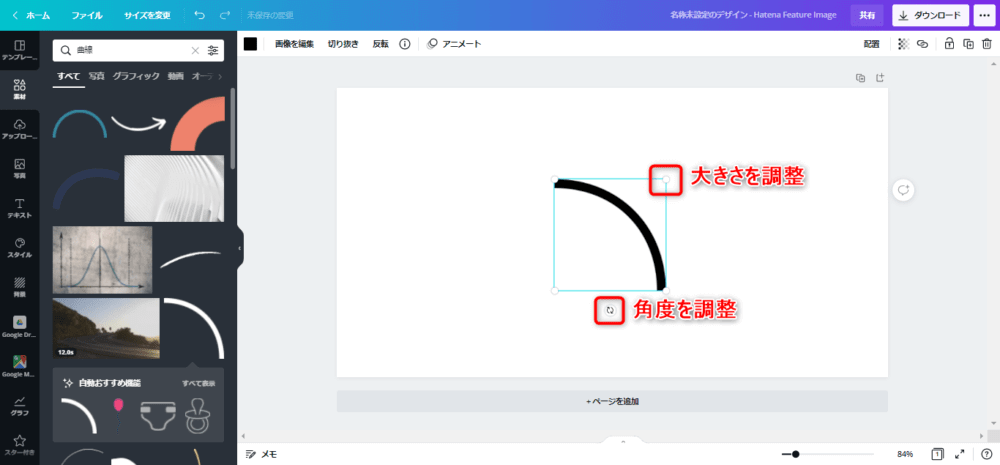
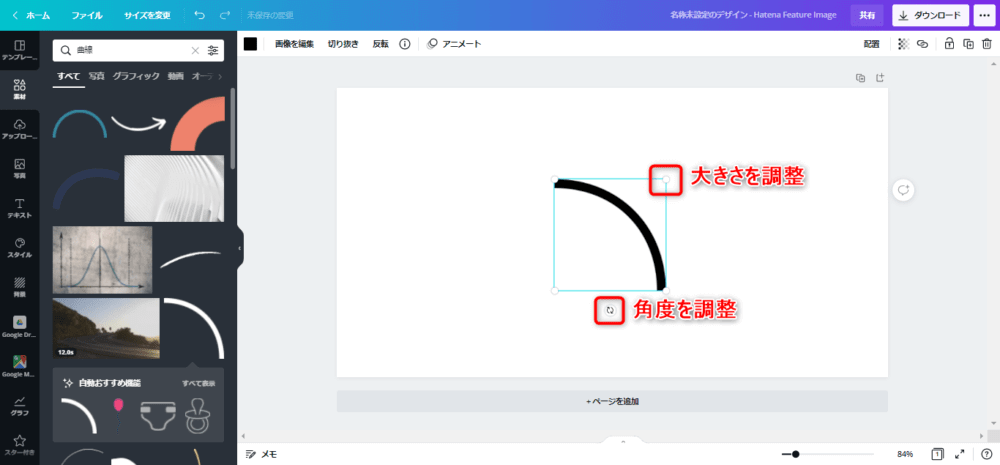
CanvaProの方が素材の種類が多く、好みのデザインを作れるのでおすすめです。
30日間無料お試しがあるので、どのようなものか使ってみるといいと思います。
CanvaPro無料トライアルの申し込みは、「【レビュー】CanvaProの無料トライアルを使ってみた」で詳しく説明しています。
②直線を組み合わせる
「素材」>「線と図形」をクリックします。
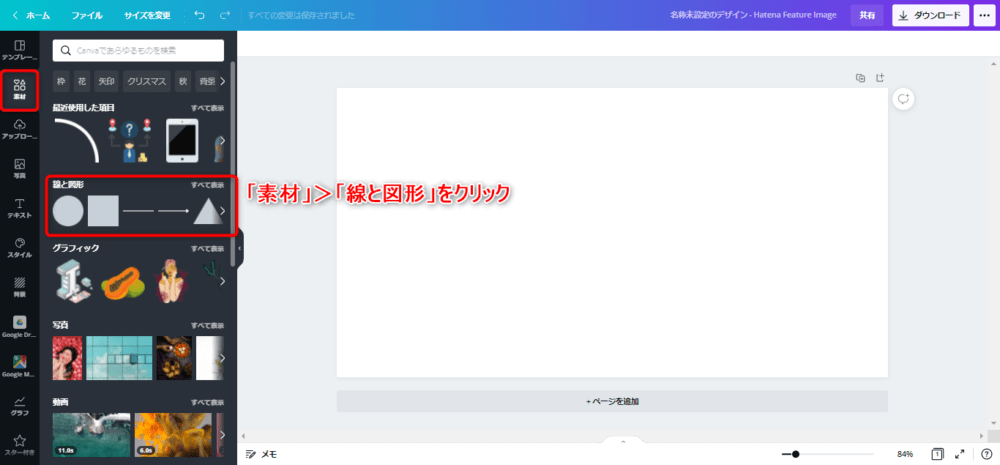
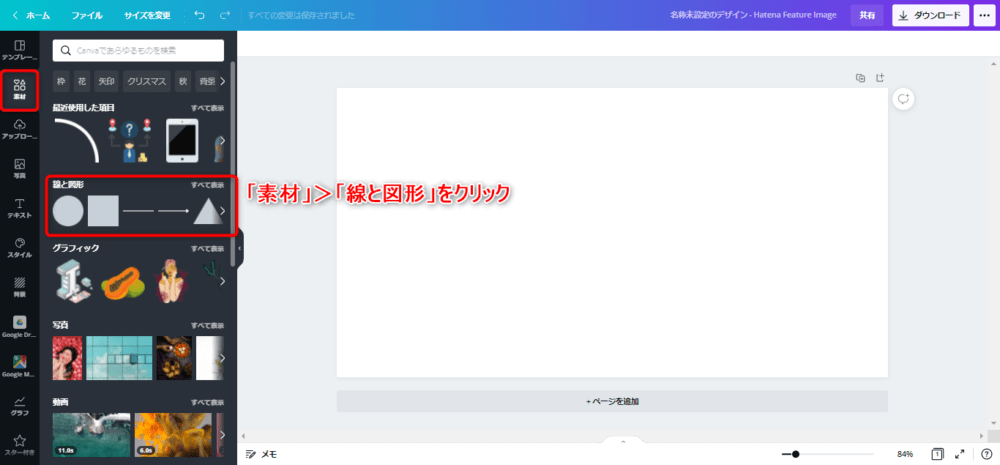
図形の中から「線」をクリックします。
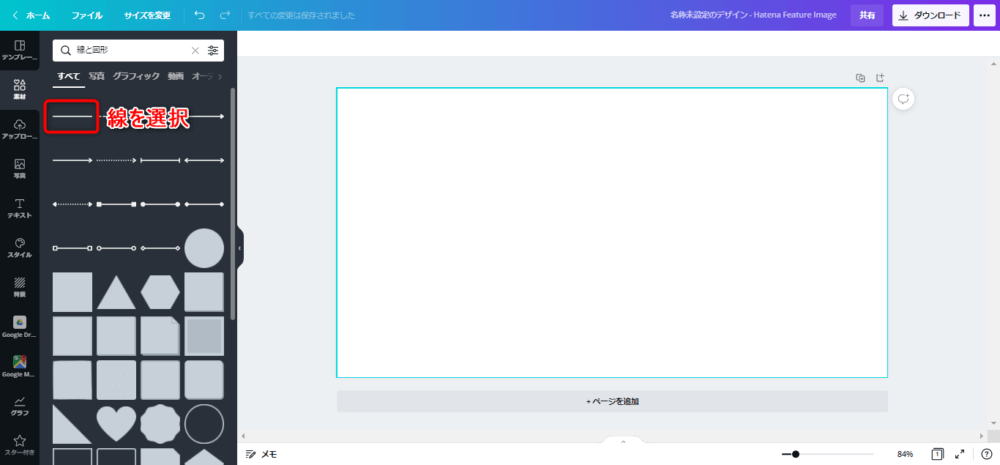
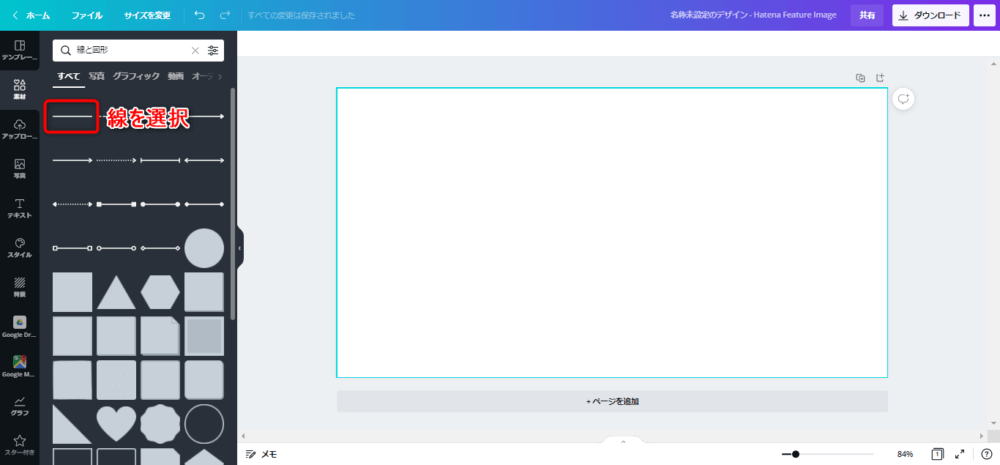
線の太さ、線種、端末形状、長さ、向きを調整します。
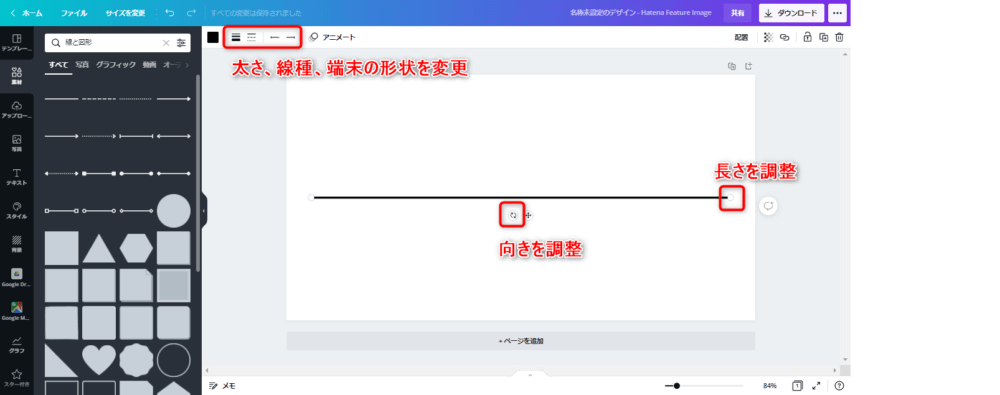
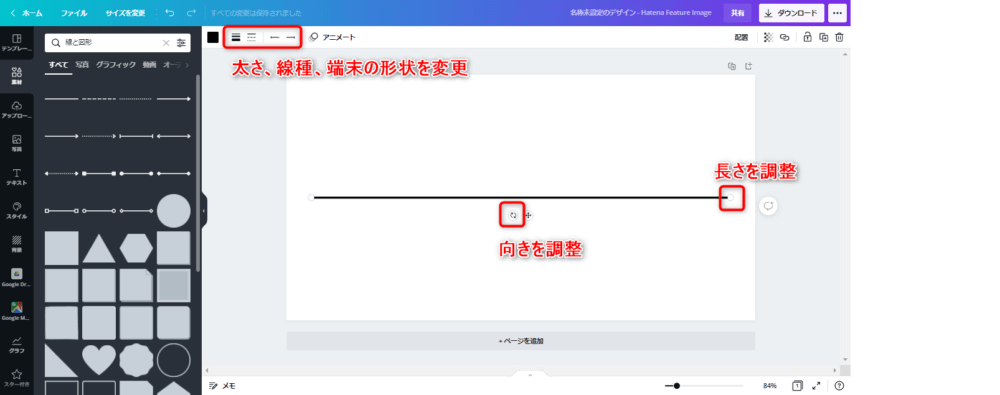
線を組み合わせて任意の形状を作ります。
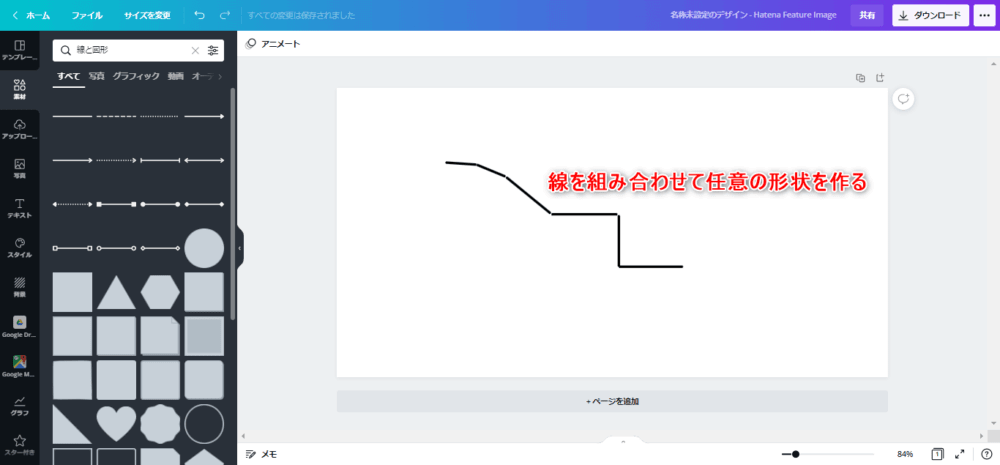
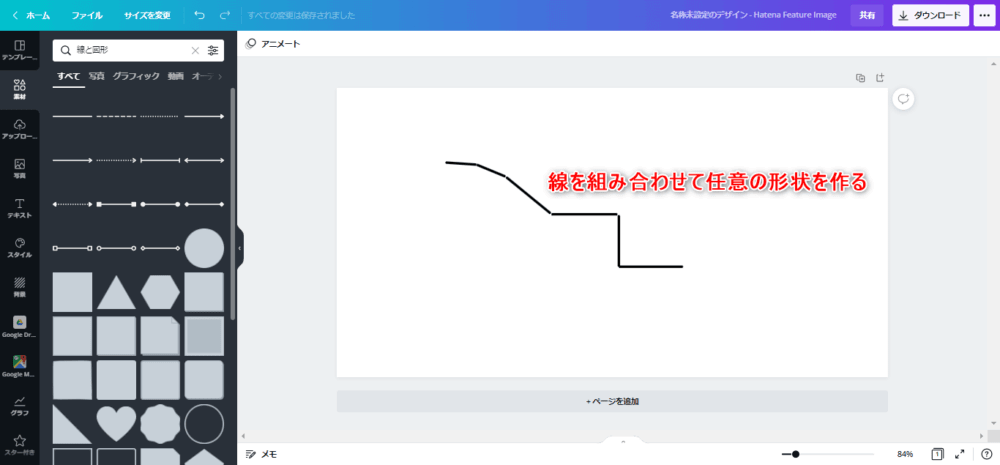
まとめ:Canvaでは曲線が描けないときの対処法
Canvでは曲線を描くことができません。
その代わりとして以下の方法があります。
- 素材にある曲線を使う
- 直線を組み合わせて近い形にする
素材を使うと縦横比が固定されているので、調整が難しいです。
なので、Canvaでは曲線を使うようなデザインは避けたほうが無難です。
CanvaProにすると便利な機能が追加されます。
30日間無料トライアルがあるので自分に合っているか試すことができます。
CanvaProについて知りたい方は「【レビュー】CanvaProの無料トライアルを使ってみた」をご覧になってください。
